Windows10开机黑屏很久怎么办?完美解决Win10开机黑屏时间长的问题!
时间:2017-04-06 来源:互联网 浏览量:
Win10操作系统开机黑屏市时间很久才能进入到桌面该怎么办呢?遇到这样的情况由:显卡驱动安装不正确、启动项/服务过多、系统设置不当导致。下面系统粉在本文中给大家分享下解决方法。
Win10开机黑屏时间长的解决方法:
1、首先在开始菜单上单击鼠标右键,点击【系统】;
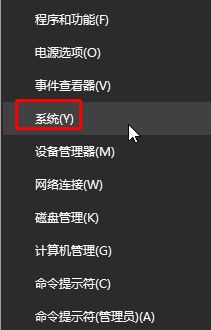
2、在系统界面点击【高级系统设置】;
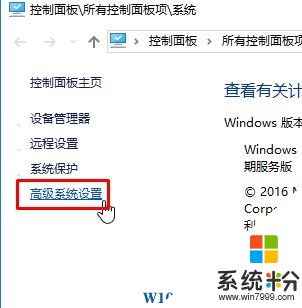
3、切换到【硬件】选卡,在下面点击【设备安装设置】;
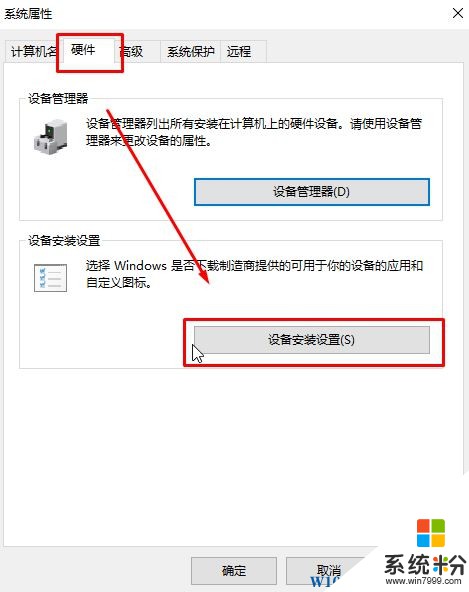
4、选择“否”-“保存更改”即可。
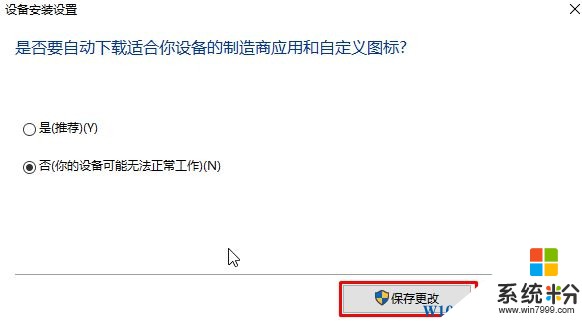
5、下载运行驱动大师,等待检测完毕后,点击“一键安装”按钮即可修复显卡驱动;也可以使用驱动人生,等待驱动检测完成后,选择最新版本的显卡驱动,然后点击【一键修复】即可更新安装显卡驱动;
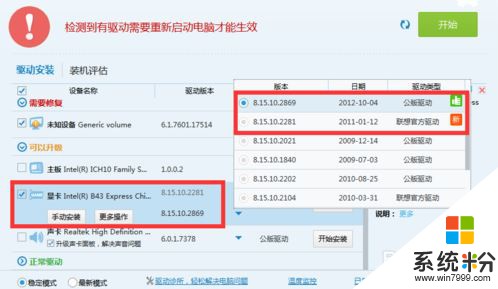
6、按下【Win+R】打开运行,输入 msconfig 点击确定打开系统配置;
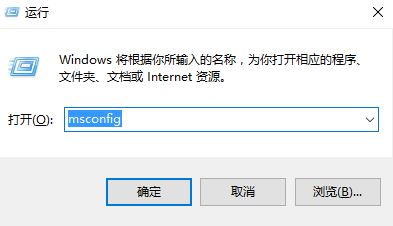
7、勾选“隐藏所有 Microsoft 服务” 点击“全部禁用”;
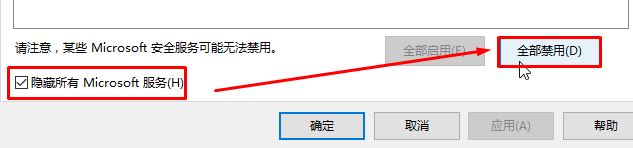
8、点击【启动】-【打开任务管理器】;

9、将开机自动启动的程序单击鼠标右键,选择【禁用】即可。
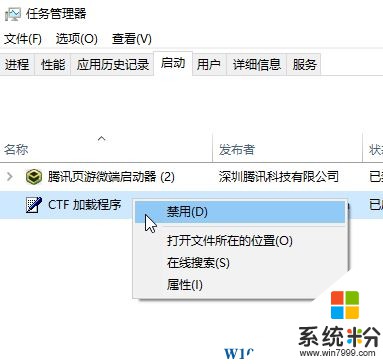
完成以上操作后即可解决大部分用户开机黑屏很久的问题!
Win10开机黑屏时间长的解决方法:
1、首先在开始菜单上单击鼠标右键,点击【系统】;
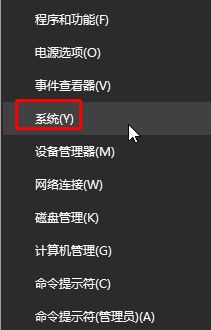
2、在系统界面点击【高级系统设置】;
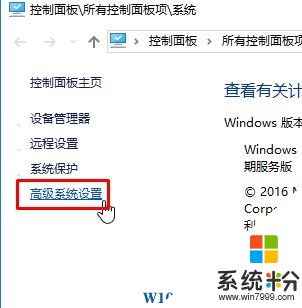
3、切换到【硬件】选卡,在下面点击【设备安装设置】;
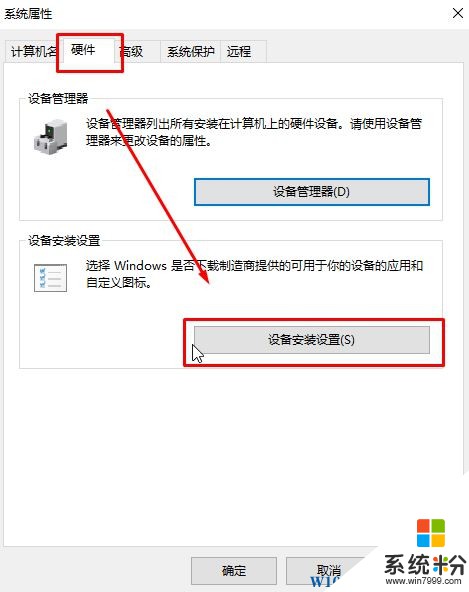
4、选择“否”-“保存更改”即可。
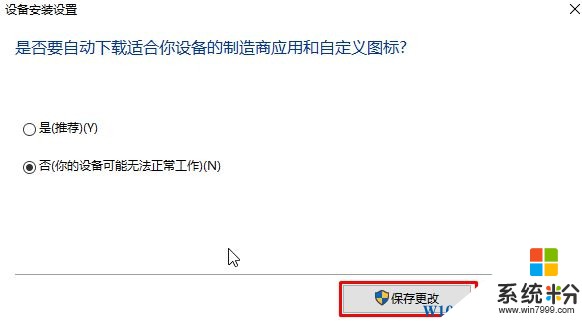
5、下载运行驱动大师,等待检测完毕后,点击“一键安装”按钮即可修复显卡驱动;也可以使用驱动人生,等待驱动检测完成后,选择最新版本的显卡驱动,然后点击【一键修复】即可更新安装显卡驱动;
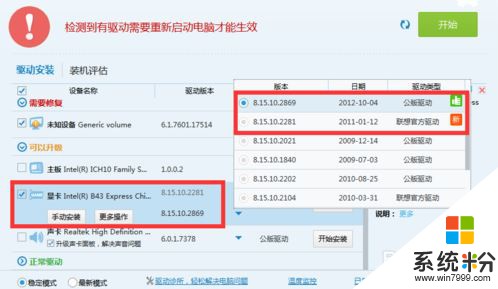
6、按下【Win+R】打开运行,输入 msconfig 点击确定打开系统配置;
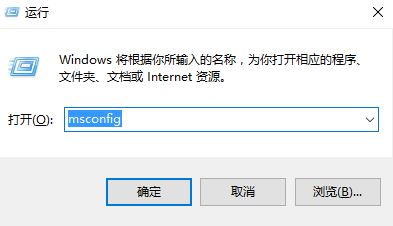
7、勾选“隐藏所有 Microsoft 服务” 点击“全部禁用”;
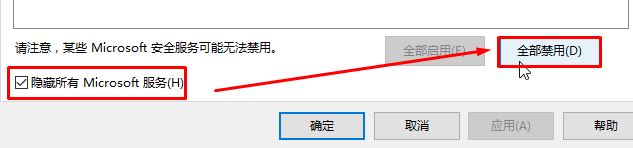
8、点击【启动】-【打开任务管理器】;

9、将开机自动启动的程序单击鼠标右键,选择【禁用】即可。
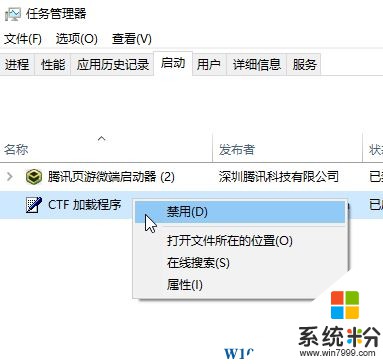
完成以上操作后即可解决大部分用户开机黑屏很久的问题!
我要分享:
相关教程
- ·win10开机黑屏时间长怎么解决? WIN10如何解决黑屏?
- ·win10开机黑屏时间长怎么办|win10启动黑屏时间长的解决方法
- ·windows10开机黑屏怎么办,windows10开机黑屏的解决方法
- ·Win10开机黑屏时间长该怎么办?
- ·Win10注册表ULPS_Disable.reg解决开机黑屏时间过久
- ·电脑WIN10显卡驱动不兼容导致开机黑屏时间长如何修复 电脑WIN10显卡驱动不兼容导致开机黑屏时间长怎么修复
- ·桌面文件放在d盘 Win10系统电脑怎么将所有桌面文件都保存到D盘
- ·管理员账户怎么登陆 Win10系统如何登录管理员账户
- ·电脑盖上后黑屏不能唤醒怎么办 win10黑屏睡眠后无法唤醒怎么办
- ·电脑上如何查看显卡配置 win10怎么查看电脑显卡配置
win10系统教程推荐
- 1 电脑快捷搜索键是哪个 win10搜索功能的快捷键是什么
- 2 win10系统老是卡死 win10电脑突然卡死怎么办
- 3 w10怎么进入bios界面快捷键 开机按什么键可以进入win10的bios
- 4电脑桌面图标变大怎么恢复正常 WIN10桌面图标突然变大了怎么办
- 5电脑简繁体转换快捷键 Win10自带输入法简繁体切换快捷键修改方法
- 6电脑怎么修复dns Win10 DNS设置异常怎么修复
- 7windows10激活wifi Win10如何连接wifi上网
- 8windows10儿童模式 Win10电脑的儿童模式设置步骤
- 9电脑定时开关机在哪里取消 win10怎么取消定时关机
- 10可以放在电脑桌面的备忘录 win10如何在桌面上放置备忘录
win10系统热门教程
- 1 技嘉主板怎么安装win10系统|技嘉主板装win10教程
- 2 Win10怎么安装Bash功能及Linux Bash命令的使用方法介绍
- 3 win10蓝牙传输文件失败怎么办
- 4win10电脑如何搭建FTP服务器|win10搭建FTP服务器的方法
- 5录屏的声音太小怎么办 Win10如何调节麦克风录音音量
- 6win10设置远程连接权限 Win10操作系统如何设置允许远程连接到此计算机
- 7win10自带输入法变成繁体该怎么办?
- 8win10cad卸载不干净该怎么办?win10完全卸载cad的操作方法!
- 9windows系统自带截图工具快捷键 win10自带的截图工具设置快捷键步骤
- 10win10正式版怎么找回系统更新历史记录
最新win10教程
- 1 桌面文件放在d盘 Win10系统电脑怎么将所有桌面文件都保存到D盘
- 2 管理员账户怎么登陆 Win10系统如何登录管理员账户
- 3 电脑盖上后黑屏不能唤醒怎么办 win10黑屏睡眠后无法唤醒怎么办
- 4电脑上如何查看显卡配置 win10怎么查看电脑显卡配置
- 5电脑的网络在哪里打开 Win10网络发现设置在哪里
- 6怎么卸载电脑上的五笔输入法 Win10怎么关闭五笔输入法
- 7苹果笔记本做了win10系统,怎样恢复原系统 苹果电脑装了windows系统怎么办
- 8电脑快捷搜索键是哪个 win10搜索功能的快捷键是什么
- 9win10 锁屏 壁纸 win10锁屏壁纸设置技巧
- 10win10系统老是卡死 win10电脑突然卡死怎么办
